Învățați cum să găsiți și să tipăriți o chitanță pe Amazon este destul de simplu. Chitanțe sau facturile pentru achizițiile Amazon sunt ușor accesibile prin câteva metode diferite.
Vom analiza câteva motive pentru care ați putea avea nevoie de acces la chitanțele pentru achizițiile dvs. anterioare și vă vom arăta cum să găsiți și să tipăriți o chitanță Amazon, inclusiv chitanțe cadou, indiferent dacă utilizați Amazon. site-ul web sau un dispozitiv mobil.
De ce ar putea fi necesar să găsiți o chitanță Amazon
Păstrarea înregistrărilor exacte ale achizițiilor dvs. este esențială pentru un gestionarea bugetului dvs fără probleme. Și, chiar dacă faceți doar cumpărături de pe Amazon pentru articole personale sau cadouri, s-ar putea să fie nevoie să găsiți și să imprimați o chitanță Amazon veche.
Iată câteva motive pentru care ați putea dori să găsiți chitanța sau factura pentru ceva achiziționat de pe Amazon:

Probabil vă puteți gândi la și mai multe motive pentru care ar trebui să găsiți și să imprimați o chitanță Amazon.
Nu aveți deja o copie a facturii sau a chitanței?
S-ar putea să credeți că documentele care vin în cutie sau pachet cu produsele pe care le-ați comandat de la Amazon includ factură, dar ai greși. Aceasta este doar o etichetă de expediere, nu factura reală. În plus, nu are toate informațiile pe care le are de obicei o factură sau o chitanță, cum ar fi o listă cu ceea ce ați comandat, data comenzii, prețul, sumele taxelor, adresa de expediere și metoda de plată.

Amazon nu vă trimite o copie a facturii împreună cu expedierea. Pentru a pune mâna pe asta, va trebui să o descărcați și să o imprimați singur.
Cum să găsiți și să imprimați o chitanță pe site-ul Amazon
Cea mai simplă modalitate de a localiza și imprima o chitanță de pe site-ul Amazon este pe un laptop sau computer desktop. Pentru a găsi o chitanță pe Amazon, va trebui să fiți conectat la contul la care ați fost conectat când ați făcut achiziția.


Repetați pașii de mai sus pentru a găsi și imprima mai multe chitanțe/facturi.
Cum să accesați facturile Amazon dintr-o listă cu toate tranzacțiile
O altă modalitate de a accesa rapid factura sau chitanța dintr-o comandă Amazon este dintr-o listă cu toate tranzacțiile dvs. Amazon tranzacții. Va trebui să știți numărul comenzii sau data tranzacției dvs., deoarece produsele pe care le-ați cumpărat nu sunt defalcate pe listă.

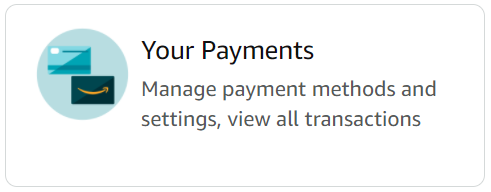
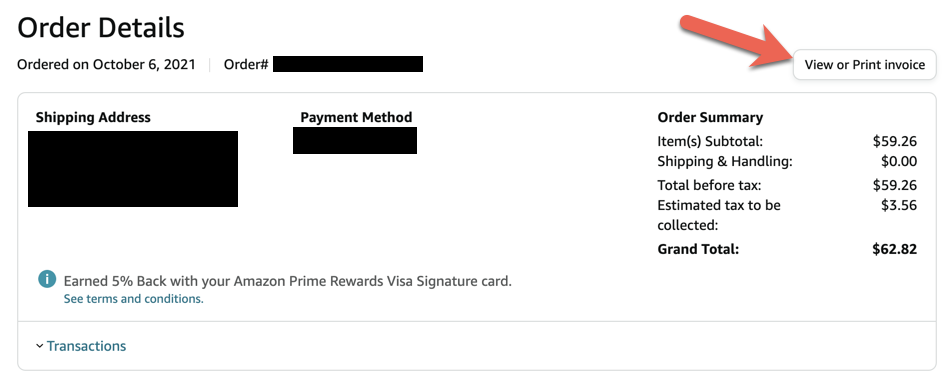
De acolo, puteți tipări factura așa cum ați proceda în mod normal.
Cum să găsiți și să imprimați o factură Amazon din transportul E-mail de confirmare
Există o altă modalitate simplă de a accesa și de a imprima rapid o chitanță sau o factură de la o achiziție Amazon. În scrierea mică din partea de jos a fiecărui e-mail de confirmare a expedierii Amazon este un link direct către factura comenzii respective.
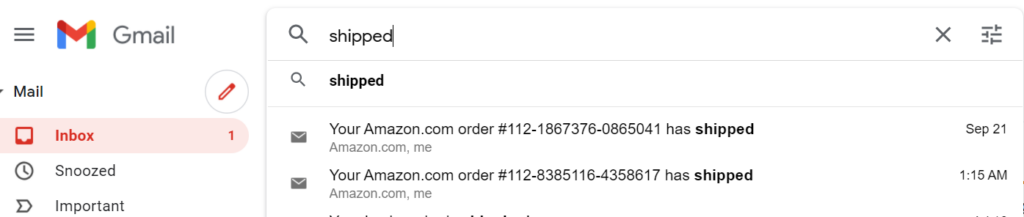
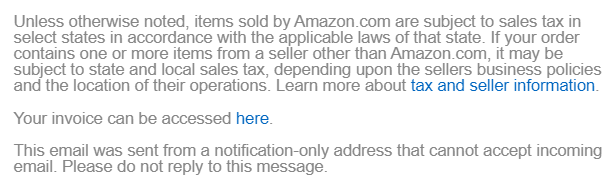
Puteți repeta acești pași pentru a găsi și tipări factura pentru orice livrare Amazon.
Cum pentru a găsi și imprima o chitanță Amazon de pe dispozitivul dvs.
În prezent, nu este posibil să descărcați o chitanță sau o factură Amazon folosind aplicația pentru iPhone, iPad sau Android. De ce? Cine ştie? Această caracteristică era disponibilă, dar a dispărut în mod inexplicabil. Dar nu vă pierdeți speranța.
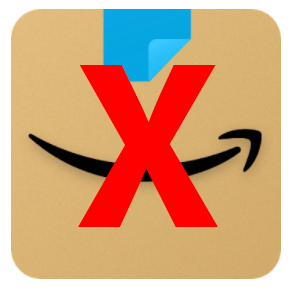
Dacă nu aveți acces la un computer, puteți găsi în continuare o chitanță Amazon vizitând site-ul web Amazon printr-un browser pe o smartphone sau tabletă. Consultați oricare dintre metodele de mai sus pentru instrucțiuni.
Cum să găsiți și să imprimați o chitanță cadou după cumpărare
Chitanțele cadou sunt diferite de chitanțele sau facturile obișnuite. Puteți alege să trimiteți o chitanță cadou în timpul plății, bifând caseta de selectare Această comandă conține un cadou. De asemenea, puteți găsi și imprima o chitanță cadou după ce ați făcut achiziția.
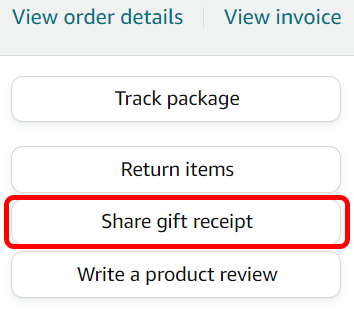
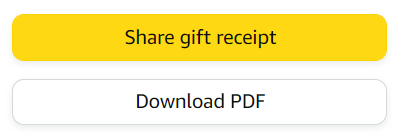
Notă: nu puteți crea o chitanță cadou în afara ferestrei de returnare a produsului. Dacă nu vedeți o opțiune de a partaja o chitanță cadou, atunci nici dvs., nici destinatarul cadoului nu puteți returna articolul.